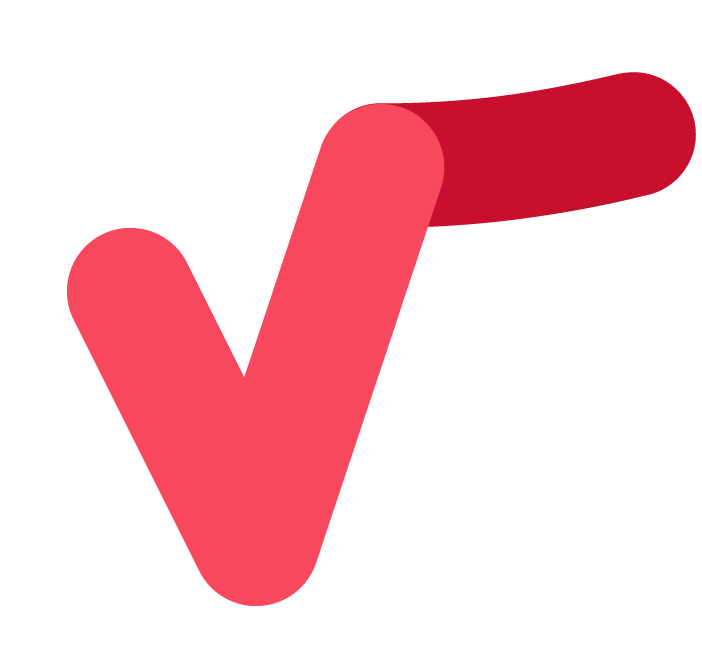- 软件介绍
- 下载地址
- 同类推荐
- 相关文章
SQL Server 2019完整版是由微软推出的一款数据库管理软件,SQL Server 2019完整版通过数据虚拟化打破数据孤岛, 利用SQL Server PolyBase, SQL Server大数据集群可以在不移动或复制数据的情况下查询外部数据源,而且SQL Server 2019完整版还引入了到数据源的新连接器,同时SQL Server大数据集群包括一个可伸缩的HDFS存储池,它可以用来存储大数据,这些数据可能来自多个外部来源,一旦大数据存储在大数据集群中的HDFS中,您就可以对数据进行分析和查询,并将其与关系兴数据结合起来使用。除此之外,SQL Server 2019完整版还能扩展数据市场,SQL Server 2019完整版大数据集群提供向外扩展的计算和存储,以提高分析任何数据的性能,而来自各种数据源的数据可以被摄取并分布在数据池节点上,作为进一步分析的缓存,其中软件将人工智能与机器学习相结合,SQL Server大数据集群能够对存储在HDFS存储池和数据池中的数据执行人工智能和机器学习任务,这样用户就可以使用Spark以及SQL Server中的内置AI工具,比如R、Python、Scala或Java。
另外,SQL Server 2019完整版与以前版本相比,用户可以将所有大数据工作负载转移到SQL Server,在此版本之前,用户将基于Cloudera、Map R等prem平台在Hadoop中管理他们的大数据工作负载,而现在,他们可以将所有现有的大数据工作负载带到该版本中。同时用户的另一个关键场景是使用数据虚拟化特性查询外部数据库的能力,使用内建的连接器,用户可以直接查询 (Oracle、Mongo DB、Teradata、Azure Data Lake、HDFS),而不需要移动或复制数据。

SQL Server 2019完整版特色
1、支持多种语言和平台
利用您选择的语言和平台构建具有创新功能的现代化应用程序。现在可以在 Windows、Linux 和容器上使用。
2、业界领先的性能
充分利用任务关键型智能应用程序、数据仓库和数据湖的突破性的可扩展性、性能和可用性。
3、先进的安全功能
保护静态和使用中的数据。据 NIST 漏洞数据库统计,SQL Server 已经成为过去 8 年内最不容易遭受攻击的数据库。
4、任何数据的智能化
SQL Server 是数据集成的中心。通过 SQL server 和 Spark 的力量为结构化和非结构化数据提供转型洞察力。
5、更快速地做出更好的决策
Power BI 报表服务器使您的用户可以访问丰富的交互式 Power BI 报表以及 SQL Server Reporting Services 的企业报告功能。
SQL Server 2019完整版安装方法
点击sql2019安装包

选择基本
浏览安装到指定的位置,点击安装下载

下载完成之后就是这个界面,然后点击自定义

选择下一步

等待扫描完成后选择选择下一步

之后再选择第一个“执行SQL SERVER 2019 的全新安装”,然后点击下一步

勾选第一个

接受条款,继续下一步
在“实例功能”里面勾选你需要的功能
·选择 “数据库引擎”
·SQL Server 复制
·客户端工具连接
·Integration Services
·客户端工具 SDK
·SQL 客户端连接 SDK

这里选择 —默认实例

如果提示名字已经使用的话 ,请更换实例名字

更换名字时,请选择—命名实例
·两个名字要相同

选择下一步即可

选择–混合模式,输入密码、添加当前用户

然后等待安装即可

等待安装完成,完成后点击–关闭

接下来安装ssms

按一下win键,SQL Server安装中心

点击之后选择【安装-安装SQL Server管理工具】,会进入官网

通过链接下载即可

打开安装包,选择安装目录,点击安装

安装完成之后ok了
然后从这里进入

点击进入sql server studio,选择数据库引擎

服务器名称自动加载,点击链接即可

然后就完成了安装

SQL Server 2019完整版怎么使用
1、选择开始菜单中→程序→【Management SQL Server】→【SQL Server Management Studio】命令,打开【SQL Server Management Studio】窗口,并使用Windows或 SQL Server身份验证建立连接;
2、在【对象资源管理器】窗口中展开服务器,然后选择【数据库】节点;
3、右键单击【数据库】节点,从弹出来的快捷菜单中选择【新建数据库】命令。
4、执行上述操作后,会弹出【新建数据库】对话框。在对话框、左侧有3个选项,分别是【常规】、【选项】和【文件组】。完成这三个选项中的设置会后,就完成了数据库的创建工作。
5、在【数据库名称】文本框中输入要新建数据库的名称。例如,这里以“新建的数据库”。
6、在【所有者】文本框中输入新建数据库的所有者,如sa。根据数据库的使用情况,选择启用或者禁用【使用全文索引】复选框。
7、在【数据库文件】列表中包括两行,一行是数据库文件,而另一行是日记文件。通过单击下面的【添加】、【删除】按钮添加或删除数据库文件。
8、切换到【选项页】、在这里可以设置数据库的排序规则、恢复模式、兼容级别和其他属性。
9、切换到【文件组】页,在这里可以添加或删除文件组。
10、完成以上操作后,单击【确定】按钮关闭【新建数据库】对话框。至此“新建的数据”数据库创建成功。新建的数据库可以再【对象资源管理器】窗口看到。
同类推荐
-
Files UWP(资源管理器) V2.0.33.0最新版

2022-08-16
立即下载 -
数字转换器 V1.0 绿色版

2022-08-20
立即下载 -
TextPad V8.8.1 官方版

2022-08-09
立即下载 -
Claris FileMaker Pro V19.4.1.36zxb最新版

2022-08-16
立即下载 -
Abelssoft EVerDoc(文档管理)V2022 6.0中文版

2022-08-09
立即下载 -
PilotEdit(文本编辑器)V15.7.0 最新版

2022-08-09
立即下载
相关文章
-
SQL Server如何激活?SQL Server 2016密钥下载
2022-12-18 -
SQL Server正版激活:SQL Server 2014序列号下载
2022-12-18 -
SQL Server 2008数据压缩的方法
2022-12-18 -
SQL Server 2008数据库系统设置的方法
2022-12-18 -
Win10不兼容SQL Server 2008怎么办?
2022-12-18 -
SQL Server 2008无法连接到服务器怎么办?
2022-12-18 -
SQL Server 2005序列号下载(附激活教程)
2022-12-18 -
免费激活:SQL Server 2008 R2激活密钥下载
2022-12-18 -
SQL Server 2008安装失败怎么办?
2022-12-18 -
SQL Server 2008客户端工具如何使用?
2022-12-18